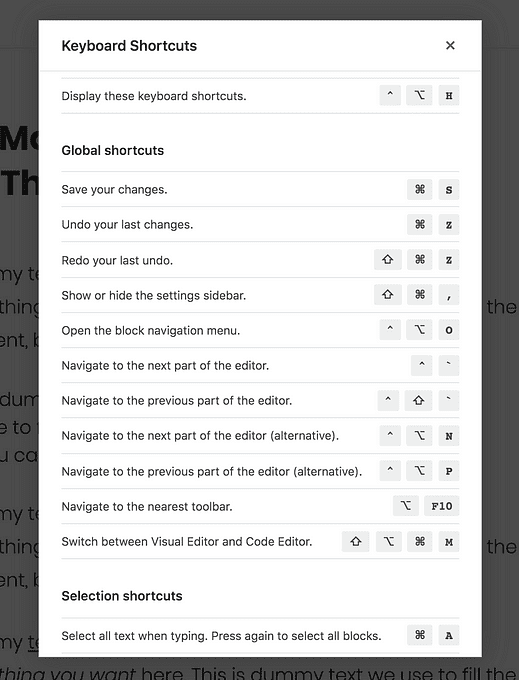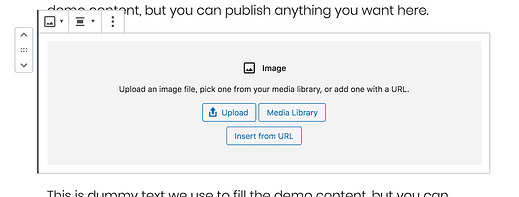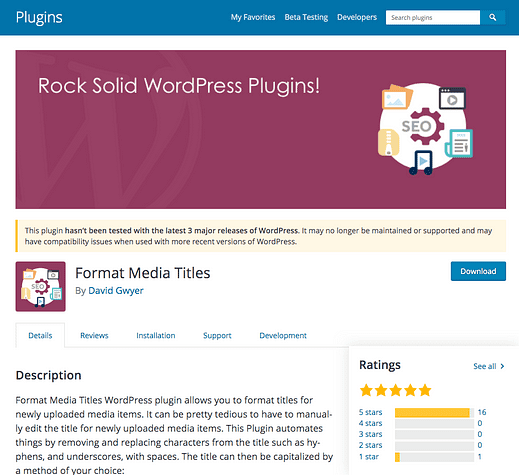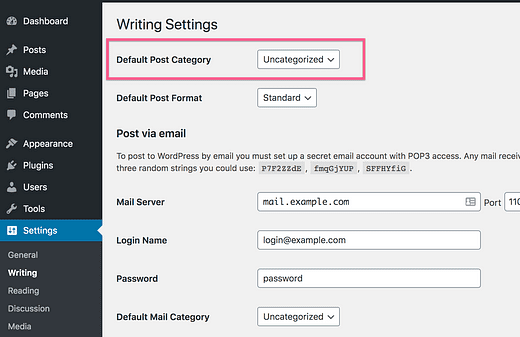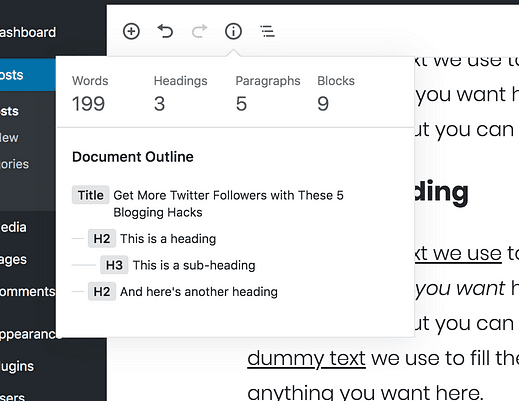9 pikavinkkiä blogitekstien kirjoittamiseen nopeammin
Kaikki haluavat saada enemmän aikaan.
Yleensä tuottavampi tarkoittaa organisoitumista.
Mutta tässä viestissä opit jotain hieman erilaista.
Opit, kuinka saat asiat todella valmiiksi nopeammin WordPressin avulla. Tämän viestin loppuun mennessä sinulla on yhdeksän uutta tapaa kirjoittaa viestisi lyhyemmässä ajassa, jotta saat enemmän aikaan päivässä.
Tämä ensimmäinen vinkki saa työpäiväsi käyntiin nopeammin.
1 Kirjaudu sisään /wp-adminin kautta
Jokaisella WordPress-sivustolla on kirjautumissivu. URL-osoite on verkkotunnuksesi nimi, jota seuraa /wp-login.php.
Jos käyt kyseisessä URL-osoitteessa, WordPress pyytää sinua kirjautumaan sisään, vaikka olisit jo kirjautunut sisään. Syötät tunnistetietojasi yhä uudelleen ilman syytä.
Kun vierailet sivustollasi, siirry aina suoraan hallintapaneeliin lisäämällä /wp-admin verkkotunnuksesi perään seuraavasti:
website.com/wp-admin
Jos olet jo kirjautunut sisään, sinut ohjataan suoraan järjestelmänvalvojan hallintapaneeliin. WordPress pitää sinut kirjautuneena 2 päivää, joten sinun ei tarvitse kirjautua sisään läheskään yhtä usein vierailemalla sivustollasi tällä tavalla.
Tämä seuraava kirjoitusvinkki säästää enemmän aikaa kuin mikään muu.
2 Käytä uutta lohkopikakuvaketta
Jos käytät lohkoeditoria, tiedät, että voit napsauttaa pluspainiketta lisätäksesi uuden lohkon, kuten tämä:
Se toimii hyvin, mutta se on tavallaan hidasta, eikö?
No, tänään on viimeinen päivä, kun lisäät lohkon tällä tavalla.
Kirjoita sen sijaan "/" ja sen jälkeen sen lohkon nimi, jonka haluat lisätä, ja paina sitten Enter.
Tämän GIF:n pitäisi selventää mitä tarkoitan:
Tämä menetelmä on niin paljon nopeampi kuin sormien irrottaminen näppäimiltä napsauttaaksesi pluspainiketta ja löytääksesi kuvalohkon.
Vaikka se onkin aikaa säästävin pikakuvake, mielestäni Gutenberg-editori sisältää myös kymmeniä muita pikanäppäimiä.
3 Opi editorin pikakuvakkeet
Löydät kaikki pikanäppäimet napsauttamalla Lisää vaihtoehtoja -painiketta (kolme pistettä) ja napsauttamalla sitten "Pikanäppäimet" -vaihtoehtoa paljastaaksesi ne kaikki.
Opittavaa on paljon, joten valitse ensin yksi tai kaksi, joihin tutustut. Kun lisäät työnkulkuun lisää pikakuvakkeita, huomaat saavasi asiat valmiiksi nopeammin editorissa.
Tärkeimmät opittavat pikakuvakkeet ovat:
- Kumoa (cmd+z)
- Toista (cmd+vaihto+z)
- Lihavoitu (cmd+b)
- Kursivointi (cmd+i)
- Lisää linkki (cmd+k)
Näitä pikanäppäimiä käytän eniten, ja ne säästävät minulta paljon aikaa.
Joitakin toimintoja, kuten kuvien lataamista, ei voida suorittaa pelkästään pikanäppäimillä, mutta käytettävissä on nopeita tekniikoita.
4 Vedä ja pudota kuviasi
Kun lisäät kuvalohkon, se näyttää aluksi tältä:
Siinä on painike uuden kuvan lataamiseksi, mutta sinun ei itse asiassa tarvitse käyttää sitä.
Sen sijaan voit ladata kuvan automaattisesti vetämällä ja pudottamalla kuvan itse lohkoon.
Jos käytät kahta näyttöä, tämä tekniikka on erityisen hyödyllinen. Ja kun puhumme kuvista…
5 Käytä kuvalohkoja paikkamerkkinä
Kirjoittaminen on vaikeaa.
Kun olet keskittynyt ja sanat virtaavat, viimeinen asia, jonka haluat tehdä, on lopettaa kirjoittaminen, jotta löydät hyvän kuvan. Se tappaa virtauksesi.
Jos olet vyöhykkeellä ja haluat saada kuvan, lisää vain tyhjä kuvalohko ja jätä se myöhempään käyttöön. Näin et ole häirinnyt itseäsi ja sinulla on mukava paikka kuvalle.
Olen alkanut tehdä tätä ja se on tehnyt kirjoitusajastani paljon tuottavampaa.
Tämä seuraava taktiikka auttaa sinua lisäämään kuvia entistä lyhyemmässä ajassa.
Aina kun lisäät kuvan julkaisuun, sinun tulee lisätä otsikko ja vaihtoehtoinen teksti.
Näiden kirjoittaminen pidentää kuvien lisäämistä, ja tässä Format Media Titles -laajennus voi auttaa.
Format Media Titles käyttää uudelleen kuvan tiedostonimeä otsikkona ja vaihtoehtoisena tekstinä automaattisesti. Voit asettaa sen kirjoittamaan sanat isoilla kirjaimilla ja korvaamaan yhdysviivat välilyönneillä, jotta muotoilu tulee aina luettavaksi.
Esimerkiksi yllä olevan kuvan nimi on format-media-titles.png, joten sekä otsikko että vaihtoehtoinen teksti ovat "Muotoile mediaotsikot".
Tämä pieni temppu säästää minulta paljon aikaa ja pitää minut kurissa kuvatiedostojen nimeämisessä.
Jos huomaat lisääväsi videoita ja muuta mediaa, tämä seuraava vinkki nopeuttaa asioita.
7 Liitä upotetut URL-osoitteet
Lohkoeditori sisältää tonnia upotuslohkoja.
Mutta sinun ei tarvitse valita niitä manuaalisesti lisätäksesi upotteita viestiisi. Sinun tarvitsee vain liittää linkki tyhjään lohkoon.
Voit esimerkiksi liittää Youtuben URL-osoitteen tyhjään lohkoon, jolloin WordPress upottaa videon automaattisesti Youtuben upotuslohkon avulla.
Sama tekniikka toimii twiiteissä, Instagram-viesteissä ja monilla muilla suosituilla verkkosivustoilla.
Suurin osa WP:stä ei tiedä, että tämä seuraava idea on edes mahdollinen.
8 Aseta uusi oletusluokka
Kaikki WP-käyttäjät voivat samaistua tähän…
Kuinka monta kertaa olet julkaissut julkaisun ja unohtanut poistaa sen Luokittelemattomasta kategoriasta?
Tein tätä koko ajan.
Mutta sinun ei tarvitse käyttää "Uncategorized" -luokkaa ollenkaan!
Jos käyt Kirjoitusasetukset-valikossa, voit asettaa eniten käytetyn luokan oletuskategoriaksi ensimmäisellä vaihtoehdolla.
Jos julkaiset tämän luokan viestejä paljon, sinun ei tarvitse huolehtia luokan määrittämisestä niin usein.
Ja kun puhumme aiheesta, voit itse asiassa poistaa Uncategorized-luokan kokonaan. Tämä video opastaa sinut vaiheiden läpi.
Tämä viimeinen vinkki on hyödyllinen pitkissä viesteissä ja viestien ääriviivojen parantamisessa.
Jos olet joskus kirjoittanut todella pitkän viestin, tiedät kuinka ärsyttävää voi olla vierittää sitä ylös ja alas.
Tässä on yksinkertainen parannuskeino.
WordPress-editorin yläosassa on Sisältörakenne-painike, joka paljastaa viestisi dokumentin ääriviivat, kun napsautat sitä.
Jos et käytä otsikoita viestiesi jäsentämiseen, ala tehdä siitä tapa nyt. Se on parempi lukijoillesi ja hakukoneoptimoijallesi.
Niin kauan kuin käytät otsikoita oikein, voit napsauttaa mitä tahansa niistä siirtyäksesi välittömästi kyseiseen otsikkoon viestissäsi.
Tämä on todella nopea tapa hypätä pitkän postin ympäri ilman vieritystä.
Asiakirjan ääriviivat sopivat myös hyvin otsikoidesi tarkistamiseen varmistaaksesi, että olet jäsentänyt ne oikein etkä ole ohittanut yhtään numeroa luetteloviestissä.
Johtopäätös
Tiedät, että WP-sivustosi nopeuttaminen on tärkeää, mutta voit myös nopeuttaa itseäsi!
Saattaa kestää jonkin aikaa harjoitella näitä tekniikoita ja muistaa ne kirjoittaessasi, mutta jos otat ne kaikki käyttöön, huomaat viimeisteleväsi viestit paljon nopeammin.